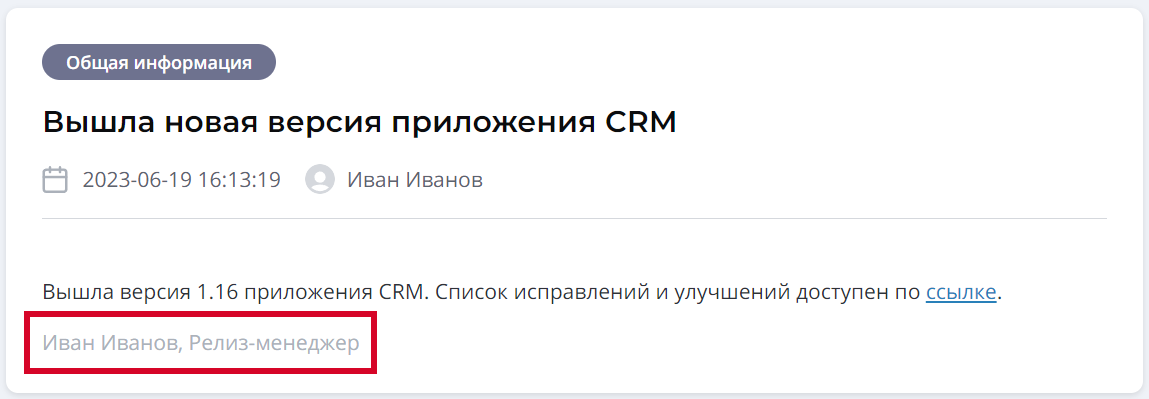Объявления
Объявления используются для доставки новостей или уведомлений пользователям сервисного портала. Объявления отображаются на портале и/или отправляются уведомлениями по электронной почте.
При отображении на портале список объявлений находится в области Объявления и выглядит так, как показано ниже:
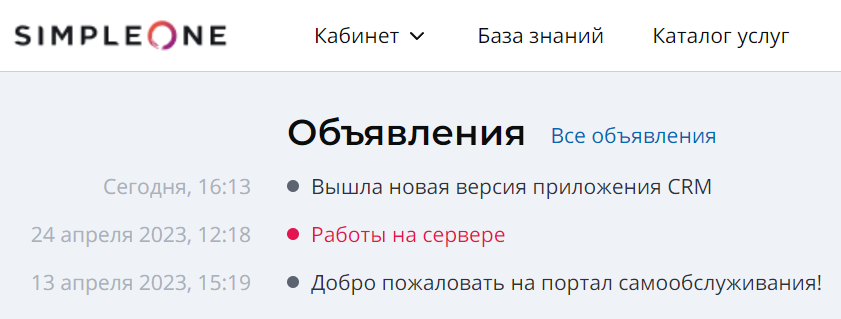
Типы объявлений
В SimpleOne существует пять типов объявлений. Они используются для классификации объявлений на основе сообщаемой информации.
| Тип объявления | Описание |
|---|---|
| Аварийные работы | Сообщает, что некоторые действия по восстановлению услуги или КЕ были запущены. |
| Завершение аварийных работ | Сообщает, что некоторые действия по восстановлению услуги или КЕ были завершены. |
| Плановое обслуживание | Информирует об обновлениях, резервном копировании или обслуживании. |
| Внеплановое обслуживание | Сообщает о неожиданной поломке. |
| Общая информация | Показывает уведомления. |
Вы можете настроить выделение типов объявлений и представление виджета объявлений на сервисном портале. Вы также можете настроить выделение объявлений в агентском интерфейсе. Подробнее читайте в статье Правила оформления.
Создание объявления
Чтобы создать объявление, выполните следующие шаги:
- Перейдите в Объявления → Новое объявление.
- Заполните поля.
- Нажмите Сохранить или Сохранить и выйти, чтобы применить изменения.
Поля формы Объявление
| Поле | Обязательно | Описание |
|---|---|---|
| Номер | Да | Номер объявления. Это поле заполняется автоматически и имеет формат ANCMXXXXXXX. Оно всегда доступно только для чтения. |
| Статус | Да | Статус объявления. Доступные опции:
Пользователям портала отображаются только активные объявления {Статус РАВНО Опубликовано^ На портале РАВНО Да}. |
| Тип | Да | Выберите тип объявления. Доступные варианты выбора:
|
| Услуга | Да | Укажите связанную ИТ-услугу. |
| Адрес получателей | Нет | Укажите электронную почту получателя этого объявления. Вы можете ввести несколько адресов электронной почты, разделенных запятыми. |
| Адреса согласующих | Нет | Укажите электронную почту проверяющего этого объявления. Вы можете ввести несколько адресов электронной почты, разделенных запятыми. |
| Тема | Да | Введите тему объявления. |
| Содержание | Нет | Введите текст объявления. В этом поле можно оформить тело объявления с помощью встроенного редактора (форматирование, работа с таблицами и медиа, списками, стилями и заголовками). |
| По электронной почте | Нет | Установите этот флажок, чтобы отправить объявление по электронной почте. Оно будет отправлено на все адреса, указанные в поле Адрес получателя. |
| На портале | Нет | Установите этот флажок, чтобы отобразить это объявление на сервисном портале в области Объявления. |
| Подпись | Нет | Добавьте запись, которая будет отображаться в подписи объявления. Подробнее читайте в разделе Создание подписи. |
| Описание | Нет | Введите краткое описание объявления. Оно не будет показано пользователям сервисного портала. |
По умолчанию объявления недоступны для неавторизованных пользователей на сервисном портале.
Чтобы дать возможность делиться ссылкой на объявление с неавторизированными на портале партнерами и клиентами, необходимо установить флажки Публичные в соответствующих записях:
- Запись страницы объявлений в таблице Страницы (page).
- Запись экземпляра виджета объявлений в таблице Экземпляры виджетов (sys_widget_instance).
Если на странице несколько виджетов, следует разрешить доступ ко всем из них. В противном случае система отобразит пустую страницу.
В результате:
- Неавторизованные пользователи переходят по ссылке на опубликованное объявление, они могут прочитать его без авторизации.
- Неавторизованные пользователи могут открывать другие записи, отображаемые в виджете Последние объявления.
Создание подписи объявления
Подпись объявления представляет собой настраиваемый блок, содержащий текст и/или медиаданные. В этом блоке вы можете разместить подпись вашего объявления и привязать его к создаваемому вами объявлению в соответствующем поле.
Чтобы создать подпись, выполните следующие шаги:
- Перейдите в Объявления → Подписи.
- Нажмите Создать и заполните поля.
- Нажмите Сохранить или Сохранить и выйти, чтобы применить изменения.
Поля формы Подпись объявления
| Поле | Обязательно | Описание |
|---|---|---|
| Наименование | Нет | Укажите название подписи объявления. |
| Текст (HTML) | Да | Введите текст подписи с помощью встроенного редактора (форматирование, работа с таблицами и медиа, списками, стилями и заголовками). |
Если вы заполните поле Подпись на форме объявления, объявление на портале будет выглядеть следующим образом: